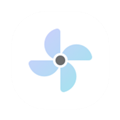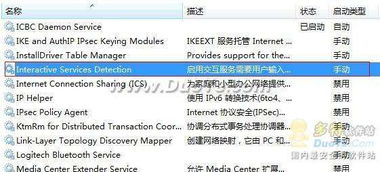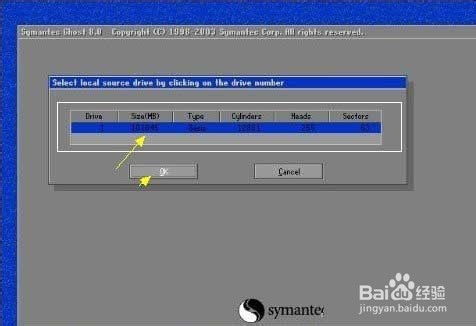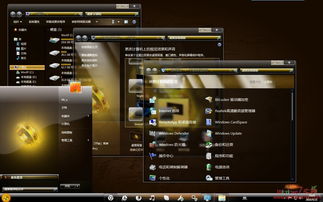Windows7秘籍:轻松管理[92]交互式服务检测,提升系统掌控力
在Windows7操作系统中,用户可能会遇到一种名为“交互式服务检测”的提示框。这个提示框往往让不少用户感到困惑,不清楚它究竟是做什么的,为什么会频繁出现,以及该如何处理。本文将深入浅出地介绍Windows7中的交互式服务检测,帮助大家更好地理解这一功能,并提供实用的解决方案。
![Windows7秘籍:轻松管理[92]交互式服务检测,提升系统掌控力 1](http://sites-images.oss-cn-beijing.aliyuncs.com/images/d9/a4/f39c514ddbfd7b1fdc4127d7f14533113182a4d9.jpg)
交互式服务检测是什么?
交互式服务检测(Interactive Services Detection),是一个Windows服务程序,用于处理Windows Vista及以后操作系统中,由于Session 0隔离机制导致的交互式服务无法正常工作的问题。Session 0隔离是Windows Vista引入的一项安全特性,它将操作系统内核与用户会话分离开来,以减少安全风险。然而,这种机制也导致了一些在Windows Vista之前可以正常运行的交互式服务,在新的操作系统中无法正常工作。交互式服务检测便是针对这一问题的一个解决方案,但实际效果并不理想,因此,并不建议在Windows Vista及以后的系统中使用交互式服务。
交互式服务检测的作用
启用交互式服务检测服务后,当某个交互服务需要用户输入时,系统会进行用户通知,使得用户可以在交互服务创建的对话框出现时访问这些对话框。如果停止此服务,对新交互服务对话框的通知将无法正常运行,且可能无法访问这些交互服务对话框。如果已禁用此服务,则不再有新的交互服务对话框通知,也无法访问这些对话框。
交互式服务检测服务的进程名为UI0Detect.exe,登录账户为LocalSystem。在Windows 7中,交互式服务检测的界面与其他系统类似,它通过弹出提示框的方式,让用户知道某个交互服务需要输入或关注。
交互式服务检测频繁弹出的原因
虽然交互式服务检测是为了解决Windows Vista及以后操作系统中交互式服务的问题,但频繁弹出的提示框却给不少用户带来了困扰。那么,这些提示框为什么会频繁出现呢?
1. 病毒或恶意软件:某些病毒或恶意软件可能会触发交互式服务检测提示。这些恶意程序通常会伪装成合法的服务或应用程序,请求用户输入,以窃取用户信息或执行其他恶意操作。
2. 操作系统不兼容:一些老旧或未经更新的程序可能会与Windows 7的交互式服务检测功能不兼容,导致频繁弹出提示框。
3. 服务配置问题:在某些情况下,由于服务配置不当,可能会导致交互式服务检测提示频繁出现。例如,某些服务被设置为在用户登录时自动启动,并尝试与用户交互,但由于Session 0隔离机制的限制,这些服务无法正常显示用户界面,从而触发交互式服务检测提示。
如何处理交互式服务检测提示
面对频繁弹出的交互式服务检测提示,用户可以采取以下几种方法来处理:
1. 仔细查看提示信息:当交互式服务检测提示弹出时,首先仔细查看提示信息,了解是哪个程序或服务触发了提示。这有助于用户判断是否需要进一步操作。
2. 查看程序详细信息:在交互式服务检测提示中,通常会有“查看消息”或“显示程序详细信息”的选项。点击这些选项,可以查看触发提示的程序的详细信息,如程序名称、路径等。这有助于用户确定是否存在病毒或恶意软件。
3. 全盘杀毒:如果怀疑系统感染了病毒或恶意软件,应立即进行全盘杀毒。使用可靠的杀毒软件对系统进行全面扫描,并清除发现的病毒或恶意软件。
4. 更新程序和服务:如果交互式服务检测提示是由操作系统不兼容或程序老旧导致的,可以尝试更新相关程序和服务。访问程序或服务的官方网站,下载并安装最新的更新补丁。
5. 禁用交互式服务检测服务:如果以上方法都无法解决问题,且交互式服务检测提示严重影响了用户的正常使用,可以考虑禁用交互式服务检测服务。禁用此服务后,将不再弹出交互式服务检测提示,但需要注意的是,这可能会影响到某些需要用户交互的服务或应用程序的正常运行。
禁用交互式服务检测的步骤如下:
打开“控制面板”,选择“管理工具”,然后双击“服务”。
在服务列表中找到“Interactive Services Detection”服务,右键单击该服务,然后选择“属性”。
在“常规”选项卡中,将“启动类型”更改为“禁用”,然后点击“应用”和“确定”。
重启计算机,使更改生效。
注意事项
在禁用交互式服务检测服务之前,请务必确认这样做不会影响到您的系统安全和稳定性。由于禁用此服务可能会导致某些需要用户交互的服务或应用程序无法正常运行,因此建议仅在万不得已的情况下才采取此操作。
此外,如果您对系统配置或程序安装有任何疑问,建议咨询专业的技术支持人员。他们可以提供更具体的建议和帮助,以确保您的系统能够正常运行并避免潜在的安全风险。
结语
交互式服务检测是Windows 7操作系统中的一个重要功能,用于处理由于Session 0隔离机制导致的交互式服务无法正常工作的问题。然而,频繁弹出的提示框却给不少用户带来了困扰。通过仔细查看提示信息、查看
- 上一篇: 如何正确使用卫生棉条?
- 下一篇: Win10系统:错误设置程序打开方式,文件无法开启的解决秘籍
-
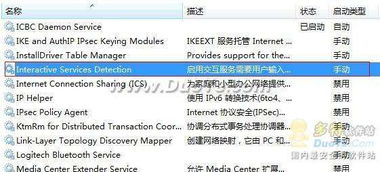 如何轻松关闭交互式服务检测?资讯攻略11-22
如何轻松关闭交互式服务检测?资讯攻略11-22 -
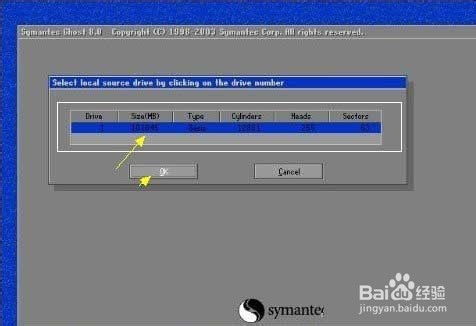 一键掌握:Windows7系统封装与Ghost备份教程资讯攻略12-30
一键掌握:Windows7系统封装与Ghost备份教程资讯攻略12-30 -
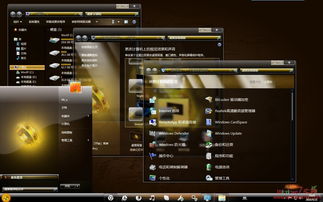 一键获取微软官方Windows7精美桌面壁纸主题,轻松安装焕新视觉!资讯攻略11-23
一键获取微软官方Windows7精美桌面壁纸主题,轻松安装焕新视觉!资讯攻略11-23 -
 揭秘!Windows7轻松开启摄像头的秘密方法资讯攻略11-06
揭秘!Windows7轻松开启摄像头的秘密方法资讯攻略11-06 -
 高效采油,尽在掌控:远程监控系统解决方案资讯攻略11-21
高效采油,尽在掌控:远程监控系统解决方案资讯攻略11-21 -
 如何在Windows7桌面上添加日历小工具?资讯攻略12-09
如何在Windows7桌面上添加日历小工具?资讯攻略12-09